- Outeur Abigail Brown [email protected].
- Public 2023-12-17 06:37.
- Laas verander 2025-01-24 12:00.
Wat om te weet
- Meld aan by Hulu via die toepassing of die web, gaan na jou profiel, en maak die Bestuur byvoegings-skerm oop vanaf jou rekening.
- Kies nuwe inhoud (soos HBO of Showtime) of kenmerke (bv. onbeperkte DVR).
- Gaan jou veranderinge na en bevestig dit, en jy sal dadelik toegang daartoe kan kry.
Hoe om byvoegings in Hulu by te voeg
Hier is hoe om byvoegings (soos HBO of Showtime) by jou Hulu-rekening te voeg.
- Maak die Hulu-toepassing oop, of meld aan met 'n webblaaier.
-
Kry toegang tot jou profiel deur jou voorletter op die meeste skerms te kies.

Image -
Gaan na die Account skerm binne jou profiel.

Image -
Kies die Bestuur byvoegings skakel in die Your Subscription-afdeling.

Image -
Voeg die nuwe items by wat jy wil hê deur die "plus"-knoppies langs hulle te kies.

Image -
Klik die Review Changes-knoppie om jou nuwe inhoud en pryse finaal te bekyk.

Image -
As jy tevrede is met wat jy sien, klik Submit om dit te finaliseer, en geniet jou nuwe goed!

Image
Watter tipes byvoegings is beskikbaar?
Daar is byvoegings beskikbaar vir beide die basis Hulu-stroomdiens en dié eksklusief vir die verbeterde Hulu + Regstreekse TV-aanbieding. Intekenare kan premiumkanale insluitend HBO, Cinemax, Showtime, Starz en ESPN+ by enige plan voeg teen 'n maandelikse heffing.
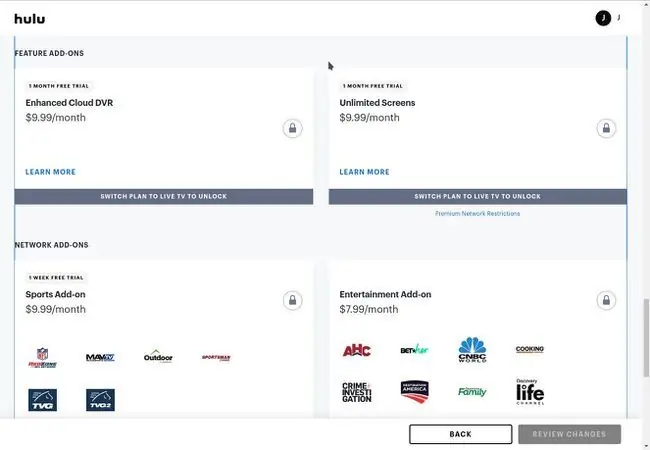
Intussen, as jy 'n Hulu + Live TV-intekenaar is, is daar twee tipes byvoegings wat jy kan gebruik. Een is kenmerkbyvoegings wat jou wolk-DVR-berging van 50 tot 200 uur verhoog of jou toelaat om op onbeperkte skerms by die huis of tot vyf buite jou huis te kyk (jy kan ook hierdie twee saam bundel). Die ander tipe is netwerkbyvoegings of bykomende kanale wat jy regstreeks kan kyk, soos sport, vermaak of Spaanstalige programmering.
Onderste reël
Die prys van byvoegings hang af, maar die meeste daarvan wissel tussen $6.99-$14.99 per maand. Let daarop dat hierdie koste bo en behalwe die koste van jou intekening is, soos die naam "byvoeging" aandui. Ongelukkig bied Hulu nie bykomende premiumkanale soos HBO, Showtime en Starz as bondels nie.
Hoekom kan ek nie byvoegings by Hulu byvoeg nie?
Jy sal dalk 'n paar gedeaktiveerde byvoegings in jou rekening opmerk, aangedui deur slotte in die plek van die "plus"-ikone. Dit is omdat hierdie items, soos Enhanced Cloud DVR of Unlimited Screens, spesifiek vir Hulu se regstreekse TV-stroomdiens is. As jy net die basisdiens het, stroom jy al jou inhoud by verstek, so jy het nie DVR-funksionaliteit nie. Jy is ook beperk om twee skerms gelyktydig te kyk, en jy kan dit nie opgradeer nie.
Gereelde Vrae
Hoe kanselleer ek Hulu-byvoegings?
Begin Hulu, kies jou profielikoon, en kies dan Rekening In die Subscriptions afdeling, kies Bestuur byvoegingsWissel die checkmark langs enige byvoeging wat jy by 'n X het om dit te verwyder. Kies Review Changes om te bevestig.
Hoeveel kos die Hulu Disney-byvoeging?
Hulu bied 'n Disney+ met ESPN+-bundel vir $19,99 per maand genaamd die Disney-bundel. As jy reeds 'n Hulu-intekenaar is, gaan na die Bestuur byvoegings-afdeling van jou rekening om die Disney-bundel by te voeg. As jy die Hulu met Regstreekse TV-diens het, sluit dit Disney+ by jou intekeningprys in.






